መሰረታዊ የ Google Earth ባህሪያትን እንዴት እንደሚጠቀሙ አስበው ያውቃሉ? እንደዚያ ከሆነ ይህ መመሪያ ለእርስዎ ትልቅ እገዛ ሊሆን ይችላል።
ደረጃዎች
ክፍል 1 ከ 2 - ዝግጅት

ደረጃ 1. የ Google Earth ፕሮግራምን ከ Google Earth ማውረጃ ገጽ ያውርዱ እና ይጫኑ።

ደረጃ 2. አንዴ ካወረደ በኋላ Google Earth ን ይክፈቱ።
ክፍል 2 ከ 2 - ሶፍትዌሩን መጠቀም

ደረጃ 1. በፕሮግራሙ የላይኛው ግራ በኩል ካለው የፍለጋ ሳጥን ፍለጋዎችን ያካሂዱ።
የቦታ ስም ፣ ዚፕ ኮድ ወይም የፖስታ ኮድ (ለአሜሪካ ወይም ለካናዳ ከተሞች) ፣ የከተማ/የከተማ ስም ፣ የአየር ማረፊያ (የሶስት ፊደል ኮድ ወይም ሙሉ ስም) መተየብ ይችላሉ ወይም በኬክሮስ-ኬንትሮስ አካባቢ (በአስርዮሽ) ለመተየብ እንኳን መሞከር ይችላሉ። ቅርጸት)። አንዴ ↵ አስገባ ቁልፍን ከተጫኑ በኋላ ወደዚያ መድረሻ “ይበርራሉ”። በፍለጋዎችዎ ፈጠራ ይሁኑ ፣ ግን በዓለም ዙሪያ በከተማ/አውራጃ/ሀገር ካርታ ላይ በትክክል ስለሚያገ thingsቸው ነገሮች ተጨባጭ ለመሆን ይሞክሩ።

ደረጃ 2. ከአንድ አካባቢ ወደ ሌላ ለመሸጋገር ካርታውን ይጎትቱ።

ደረጃ 3. በማያ ገጹ በቀኝ በኩል ካሉት አዝራሮች አጉላውን ይጠቀሙ እና አማራጮችን ያጉሉ።
በ Google ኮርፖሬሽን ሕንፃ አናት ላይ አንድ ጊዜ መሰላል እንደነበረ እንኳን ተገንዝበዋል?

ደረጃ 4. ንጥሉን ወደ ተሻለ ግንዛቤ ማዕዘን ለማሽከርከር ከላይኛው ቀኝ ጥግ ላይ ያለውን መሽከርከሪያ ያዙሩ።
የትኛውም ማዕዘን ቢመርጡ ፣ አንግል ለእርስዎ በተሻለ ሁኔታ መሥራት አለበት።
በመሃል ላይ ያለውን አዝራር ጠቅ በማድረግ ይህንን ቦታ የበለጠ ይለውጡ። ከላይ በመሬት ሁኔታ እና በእይታዎች መካከል መለወጥ ይችላሉ። አንዳንድ ጊዜ ይህ ጠቃሚ ሊሆን ይችላል

ደረጃ 5. እይታዎችን ይቀይሩ።
ከአየር ላይ እይታ ወደ ምድር ለመመልከት ወደ እይታ ለመንቀሳቀስ ፣ በቀኝ እጅ ጥግ ላይ ያለውን አግድም አሞሌ ይጠቀሙ።

ደረጃ 6. ሥዕሉ የተወሰደበትን ቀን ከማያ ገጹ ታችኛው ግራ ግራ ጥግ ይፈልጉ።
እና በዓመቱ ውስጥ ከተለያዩ ቀናት ሁሉንም የሳተላይት ምስሎች ለማየት በቀኖቹ ውስጥ ይሸብልሉ። የሳተላይት ምስሉ ቀን ያለበት ካርታ ላይ ወዳለው ቦታ ያጉሉ ፣ ከምናሌ አሞሌው “እይታ” ምናሌን ጠቅ ያድርጉ እና ባህሪውን ለማንቃት “ታሪካዊ ምስል” ቁልፍን ጠቅ ያድርጉ። በላይኛው ግራ ጥግ ላይ ያለው የመቀየሪያ ተንሸራታች መቀየሪያ ቦታን ወደ ሌላ ቀን ይጎትቱ እና አካባቢው ምን እንደነበረ ይመልከቱ። (አዎ ፣ አሁን ኒው ኦርሊንስ ከካትሪና አውሎ ነፋስ በኋላ ወይም ከ 1990 ጀምሮ ከነበሩት ብዙ ታዋቂ ታሪካዊ ጊዜያት አንዱ የሆነውን ማየት ይችላሉ!)

ደረጃ 7. ከማያ ገጹ ታችኛው ግራ በኩል የንብርብሮች አዝራሩን ይጠቀሙ።
- ከታች በግራ ጥግ ላይ ካለው የንብርብሮች አዝራር የአየር ሁኔታ እይታን ያብሩ። ተቆልቋይውን አሉታዊ ምልክት እና ከአየር ሁኔታ ቀጥሎ ጠቅ ያድርጉ እና ሁለቱንም “ራዳር” እና “ደመናዎች” አማራጮችን ጠቅ ያድርጉ። በቴሌቪዥን ማያ ገጽ የአየር ሁኔታ ስርጭት ሰርጥ ላይ የአየር ሁኔታ ራዳርን እንደተመለከቱ ሁሉ በዚህ ካርታ ላይ ዝናብ እና በረዶ እና ደመናዎችን እና በረዶዎችን ማየት ይችላሉ።
- ስለ አካባቢው ለማየት ለተጨማሪ ዕቃዎች ሌሎች አዝራሮችን ያብሩ። እነዚህ ቪዲዮዎች ምልክት በተደረገባቸው ጊዜ የ YouTube ቪዲዮዎችን ማብራት ይችላሉ። ያንን ዝርዝር ይመልከቱ እና ዓለምን ከሌሎች ተመልካቾች ዓይን የሚያሳዩ በጣም ጠቃሚ ባህሪያትን ማብራት ይችሉ እንደሆነ ይመልከቱ።
- በ Google ካርታዎች ላይ የ Hybrid ሁነታን የሚወዱ ተመልካቾች ወይም በ iPhones ወይም በ Android መሣሪያዎቻቸው ላይ የ Hybrid ሁነታን የሚወዱ ተመልካቾች ፣ የመንገዶቹን መንገዶች የሚያሳዩዎትን “መንገዶች” ገጽታ ማብራት ሊፈልጉ ይችላሉ።
- የ “ተጨማሪ” ተቆልቋይ ቁልፍን ከትራንስፖርት ተቆልቋይ በመሬት ውስጥ ባቡር መስመሮችን በማብራት የምድር ውስጥ ባቡር መስመሮችን እና መስመሮችን ይጠቀሙ (ተጨማሪ ጠቅ ያድርጉ ፣ ከዚያ መጓጓዣ ፣ ከዚያ የመሬት ውስጥ ባቡር ይምረጡ)።
- ትራፊክን ከ “ተጨማሪ” ተቆልቋይ በማብራት ለተወሰኑ ትላልቅ የከተማ ከተሞች (አሜሪካ እና ካናዳ) የትራፊክ መረጃን ያግኙ።
- ለ Wikipedia አንዳንድ መረጃዎችን ይስጡ። የዊኪፔዲያ አማራጭን ያብሩ እና ስለሚያነቧቸው ከተሞች መረጃ ያያሉ።
- በማዕከለ-ስዕላቱ ተቆልቋይ ውስጥ የመሬት መንቀጥቀጡን ገጽታ በማብራት ወደ ተመዘገቡ የመሬት መንቀጥቀጦች የመሬት መንቀጥቀጦች ቦታዎችን ይመልከቱ።
- አንዳንድ የውቅያኖስ አማራጮችን ካበሩ በኋላ የውቅያኖሱን ወለል ስዕሎች ይመልከቱ። አንዳንድ ውቅያኖሶችን በበቂ ሁኔታ ካጎበኙ በኋላ ብዙ የባሕር ባዮሎጂስቶች ሊደሰቱባቸው ይችላሉ። ከውቅያኖሱ ወለል በታች የእቃዎችን አስገራሚ ምስሎች ለማየት ሁለቱንም “ውቅያኖሶችን ያስሱ” እና “የመርከብ መሰባበር” አማራጮችን ማብራት ይፈልጉ ይሆናል። እንዲሁም ወደ እነዚህ አካባቢዎች ሲገቡ ዓሦች የመሞት አዝማሚያ ያላቸው ‹የሞተ ዞን› መረጃም ተካትቷል።
- ስለማያዩት ወይም በደንብ ስለማያውቁት የበለጠ ለማወቅ በምድር ላይ ሌሎች ነገሮችን ይመልከቱ። እነዚህን ባህሪዎች ካበሩ በኋላ “ናሽናል ጂኦግራፊክ” ፣ ናሳ እና “ግኝት አውታረ መረቦች” ን ጨምሮ ከሌሎች አስተዋፅዖ አድራጊዎች ጋር ፣ ወይም ከብዙ ሌሎች ባህሪዎች አንዱ እንኳን ፣ ስለ ዓለምዎ የበለጠ ለማወቅ ከብዙ ሀሳቦች በጭራሽ አይርቁም። ስለ ዓለምዎ ትንሽ ለማወቅ ብዙ ማብራት የሚችሏቸው ብዙ ነገሮች አሉ።

ደረጃ 8. በማርስ ፣ በሌሊት ሰማይ (ሰማይ) እና ጨረቃን በሚያምር የሳተላይት ምስል ውስጥ ይመልከቱ።
በምናሌ አሞሌው ውስጥ በእይታ-አስስ ተቆልቋይ ውስጥ ይህንን የመቀያየር መቀየሪያ ያገኛሉ።

ደረጃ 9. ለቦታው ምን ያህል የቀን ብርሃን እንደሚታይ የማየት ችሎታን ያብሩ።
የትኞቹ የሰማይ አካባቢዎች በፀሐይ ብርሃን እንደተሸፈኑ ለማየት የ Google Earth “ፀሐይ” ወይም ሁነታን ጠቅ ያድርጉ። ሆኖም ግን ፣ ብዙ ሰዎች ይህንን የፀሐይ ወይም የምድር ከተማ መብራቶች ሁነታን መለወጥ አይፈልጉም ምክንያቱም ህንፃዎችን በጨለመባቸው አካባቢዎች ስር ማንም ሰው ማየት እስከማይችል ድረስ። እነዚህን ሁነታዎች በጥቂቱ ያሂዱ።

ደረጃ 10. የጉግል የበረራ አስመሳይ ውስጡን እና መውጫዎቹን ይወቁ።
በአንደኛው የአውሮፕላን ማረፊያ ሥፍራ በአንዱ ላይ ቢጀምሩ ወይም እራስዎን ወደ አውሮፕላን ማረፊያ “ይብረሩ” እና በዓለም ዙሪያ ካሉ ሌሎች አውሮፕላን ማረፊያዎች በአንዱ ላይ በማጉላት አዝራር ደረጃዎን ያስተካክሉ ፣ የበረራ አስመሳዩ ያስነሳል እና በአከባቢዎች ላይ ለመብረር እና ለማየት ያስችልዎታል። የከተሞች ሌላ የበረራ ምስል። (ይህ እንዲሁ ተወዳጅ ሊሆን ይችላል።) ይህንን አማራጭ በ Google Earth መሣሪያ (የበረራ አስመሳይ አገናኝ በኩል) ወይም የ Google Earth ፕሮግራሙ ሲከፈት የቁልፍ ሰሌዳ አቋራጩን Ctrl+⇧ Shift+A ን በመጠቀም ይምረጡ።
ምንም እንኳን ስለ ማይክሮሶፍት የበረራ አስመሳይ ኤክስ የተወሰነ እውቀት ቢኖራችሁ በጣም ጥሩ ቢሆንም አስገዳጅ አይደለም
ቪዲዮ - ይህንን አገልግሎት በመጠቀም አንዳንድ መረጃዎች ለ YouTube ሊጋሩ ይችላሉ።
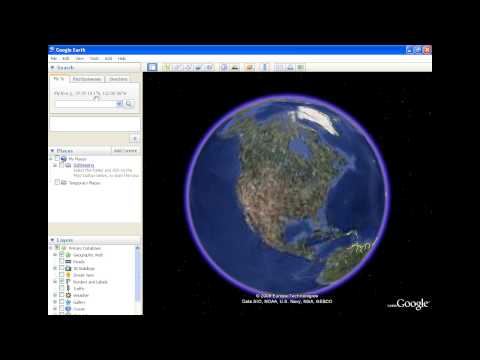
ጠቃሚ ምክሮች
- ለመጀመሪያ ጊዜ ተጠቃሚዎች የታዩትን ለማየት የታዋቂ ቦታዎችን ለማየት የጉብኝቱን ዝነኛ ቦታዎች ማብራት ይፈልጉ ይሆናል።
- በ YouTube በኩል በ Google Earth ውስጥ ስለታዩ ሌሎች እንግዳ ነገሮች ይወቁ። እንደ የፍለጋ ቃልዎ “በ Google ምድር ውስጥ እንግዳ የሆኑ ነገሮችን” ይጠቀሙ። ሌላው ተመልካች እንደሚመለከተው አንዳንድ እንግዳ የሆኑ ነገሮችን እየተከናወኑ ማየት መቻል አለብዎት።
-
ጉግል ምድር በተጨናነቁ ነገሮች ተሞልቷል ፣ እናም አንባቢውን ብዙ መረጃ ሳይሸከሙ ጭቆና ሊሰማቸው እና ጠቃሚ የሆኑ ባህሪያትን ማግኘት እስኪችሉ ድረስ ሁሉንም በዝርዝር መዘርዘር ፈጽሞ የማይቻል ነው።
በሁለት የተለያዩ ከተሞች መካከል ያለውን ርቀቶች ይወቁ የብዙዎች አንድ ምሳሌ ብቻ ነው አንባቢ ብቻ ለእነሱ ጠቃሚ ሊሆን ይችላል።







